Kako posvijetliti video na Androidu s dvije najučinkovitije aplikacije
Imate li tamne videozapise na svom Androidu koje želite posvijetliti? To je najveći razlog zašto tražite ovo rješenje kojim se ovaj članak bavi. Kao korisnik Androida, možda već znate kapacitet vašeg telefona za uređivanje vašeg videa. To znači da možda već znate ima li vaš mobilni telefon sposobnost posvijetliti vaš video pomoću svoje ugrađene postavke. S tim u vezi, također biste trebali znati koliko je visoka njegova učinkovitost kada je u pitanju ovaj zadatak uređivanja. Nažalost, nemaju svi Android telefoni istu učinkovitost. A ako je vaš mobilni telefon jedan od tih, trebali biste vidjeti najučinkovitije aplikacije s uključenim postupcima kako posvijetliti video na Android telefonu. Dakle, bez daljnjeg odlaganja, započnimo s ovim sadržajem u nastavku.
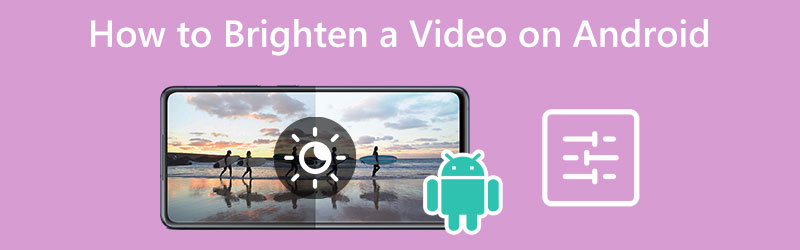
SADRŽAJ STRANICE
Dio 1. Kako posvijetliti tamne videozapise na Androidu pomoću dvije najučinkovitije aplikacije
1. Priča u boji
Prva na našem popisu je ova aplikacija A Color Story. To je alat koji vam omogućuje da posvijetlite svoje videozapise i može biti uređivač fotografija. Nadalje, ima sučelje koje je lako razumljivo u kojem bi svaki početnik mogao uživati jer će ga uvijek razumjeti. Dakle, kako ovom aplikacijom uljepšati video na Androidu? Pa, dolazi s više alata za svjetlinu, kontrast, krivulje, zasićenost itd., koji će vam pomoći da postignete svoje ciljeve za svoj video. Štoviše, ova vam aplikacija pruža različite efekte, prijelaze i filtre koje možete koristiti za primjenu na svojim isječcima. S druge strane, evo koraka koje možete poduzeti kako biste posvijetlili svoj videozapis pomoću ove aplikacije.
Korak 1. Instalirajte aplikaciju na svoj Android i pokrenite je. Zatim dodirnite Album opciju kada dođete do unutrašnjosti i počnete uvoziti video.
Korak 2. Zatim u donjem dijelu zaslona dodirnite ALATI opciju i dodirnite Prilagodi nakon toga. Odmah će se pojaviti alati za podešavanje, a odatle odaberite Svjetlina izbor.
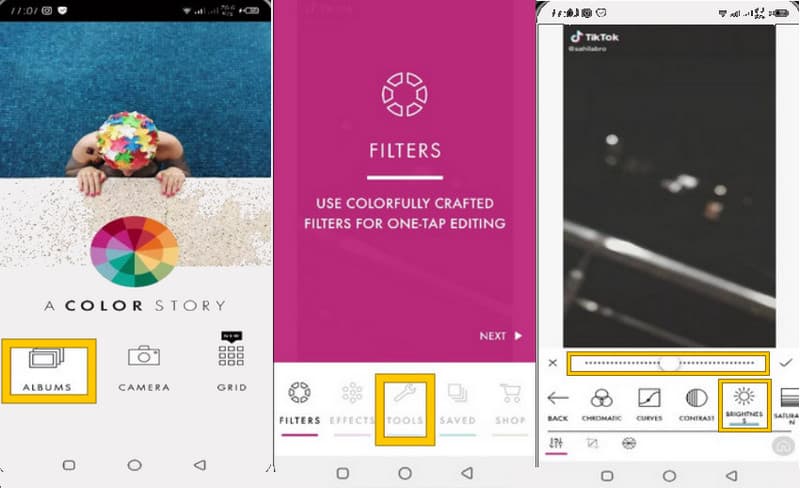
2. ActionDirector
Još jedna aplikacija koju trebate otkriti je ovaj ActionDirector. Jedan od razloga zašto mnogi vole ovu aplikaciju je više jezika koje podržava. Zbog toga ga korisnici diljem svijeta lako razumiju. Štoviše, dolazi sa snažnim efektima, FX uređivanjem videa i videorekorderom u kojem profesionalci mogu uživati. U međuvremenu, kao odgovor na vaše pitanje o tome kako posvijetliti video na Androidu, ovaj ActionDirector pruža značajke podešavanja koje uključuju svjetlinu, nijansu, zasićenost i druge. Dakle, posvjedočimo kako to funkcionira gledajući korake u nastavku.
Korak 1. Preuzmite aplikaciju na svoj Android i pokrenite je. Zatim dodirnite Uredi opciju za početak vašeg dnevnog reda.
Korak 2. Sada dodajte svoju video datoteku i odaberite Podešavanje iz alata za uređivanje na dnu.
3. korak Nakon toga zadržite pokazivač iznad Svjetlina opciju i prilagodite je u skladu s tim. Zatim dodirnite Kvačica za spremanje videa.
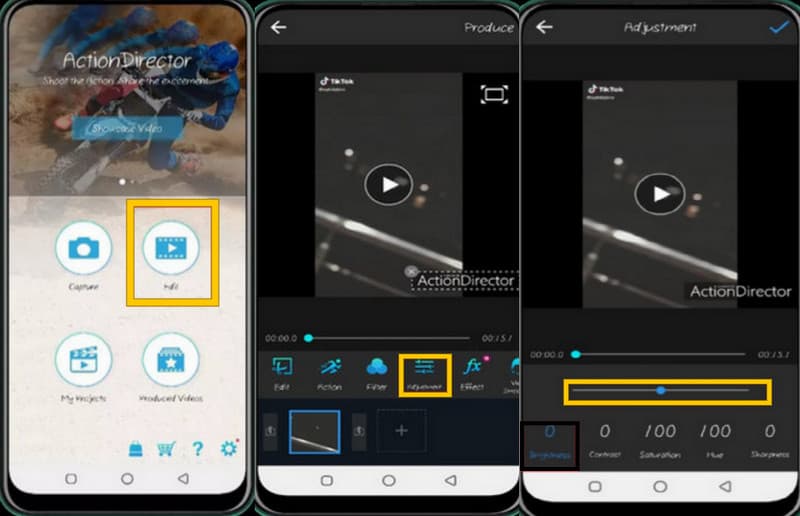
Dio 2. Najučinkovitiji softver za posvjetljivanje videa na Windowsima
Sviđalo vam se to ili ne, doći će vrijeme kada ćete morati urediti svoje videozapise na računalu. Ako je to slučaj, ovaj bonus dio će vam u konačnici pomoći, omogućujući vam da upoznate VidHex Video Enhancer, najpouzdaniji i najpouzdaniji softver za poboljšanje videa. Nadalje, ovaj alat može pretvoriti vaše tamne videozapise koji istovremeno dolaze s vašeg Androida. Da, možete raditi sa svojim velikim brojem tamnih videozapisa i posvijetliti ih sve odjednom! Kako je to moguće? To je zato što ovaj poseban softver dolazi s postupkom skupne pretvorbe, pružajući opcije koje se bave popravljanjem i poboljšanjem vaših videozapisa. Osim toga, ove opcije omogućit će vam podešavanje zasićenosti, nijanse, kontrasta i svjetline kako biste videozapis učinili svjetlijim.
To nije sve, s moćnim AI modelima, moći ćete prilagoditi zasićenost, nijansu, kontrast i svjetlinu kako biste automatski posvijetlili video. Stoga morate pogledati donji vodič kako biste koristili ovu nevjerojatnu funkciju uređivanja.
- Alati za uređivanje pokretani umjetnom inteligencijom s ubrzanjem u oblaku i algoritmima visoke obrade.
- Skupno posvijetlite svoje video datoteke.
- Radi na gotovo svim vrstama videa.
- Prozor za pregled za usporedbu efekta.
Kako povećati svjetlinu videa s Androida
Korak 1. Preuzmite i instalirajte alat
Preuzmite ovaj VidHex Video Enhancer na svoje računalo klikom na gumb Preuzmi iznad. Zatim ga jednostavno instalirajte i pokrenite za pristup alatu za uređivanje.
Korak 2. Skupni prijenos videozapisa
Sada, kada dođete do glavnog sučelja, pritisnite simbol Dodaj koji vidite na vrhu korisničkog sučelja. Zatim počnite unositi svoje video datoteke. Bez obzira na broj, možete prenijeti sve tamne videozapise koje trebate posvijetliti.

Korak 3. Optimizirajte svjetlinu
Sada odaberite Model poboljšanja slabog osvjetljenja s popisa AI modela s desne strane. Nakon toga možete postaviti i ostale opcije za format, brzinu prijenosa i enkoder klikom na ikonu postavki u obliku zupčanika.

Kada je sve u redu, sada kliknite gumb Izvezi sve da biste započeli proces pretvorbe.
Dio 3. Česta pitanja o posvjetljivanju videozapisa na Androidu
Koji je savršen način za uljepšavanje videozapisa s Androida u kvaliteti bez gubitaka?
Ovisi o uređaju koji koristite. Ako koristite svoj Android, tada su aplikacije predstavljene u ovom postu savršen način. Međutim, ako ćete koristiti svoje računalo, onda je ono Vidmore Video Converter.
Mogu li preuzeti Vidmore Video Converter na svoj telefon?
Ne. Nažalost, Vidmore Video Converter služi samo za stolna, Mac i prijenosna računala.
Mogu li posvijetliti svoj video u 3GP formatu?
Da, možeš. S Videmore Video Converterom možete jednostavno posvijetliti svoj video u 3GP i drugim videozapisima niske kvalitete.
Zaključak
Ovaj članak opisuje kako posvijetliti videozapis na Androidu. Obrađene su dvije izvrsne aplikacije za uređivanje videozapisa, zajedno s njihovim postupkom koji omogućuje taj zadatak. Osim toga, uključili smo i najbolji softver za ovaj posao, VidHex Video Enhancer, u slučaju da vam je potreban alat za stolno računalo.




